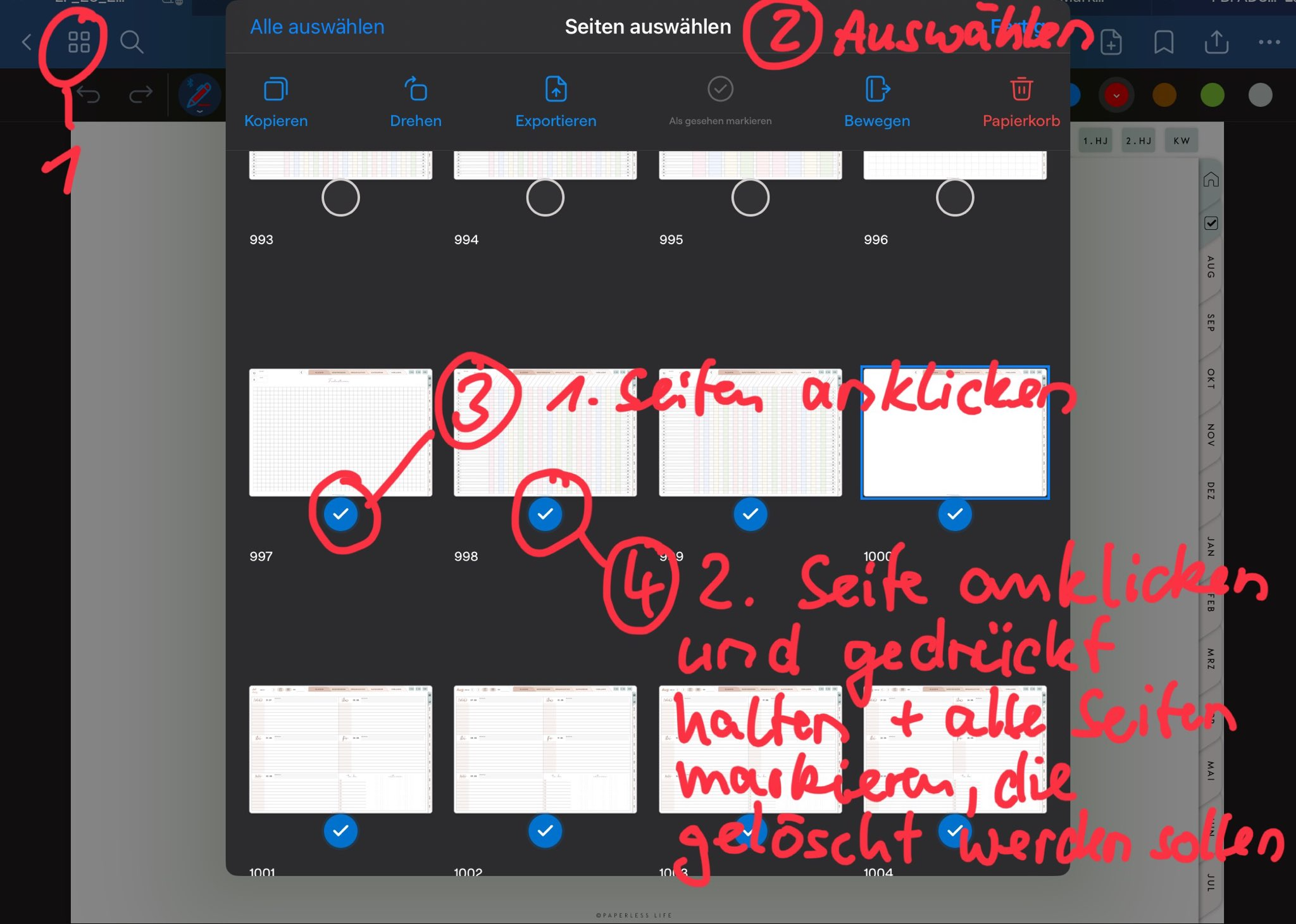Planer oder Sticker aus Versehen in einen Planer importiertAktualisiert a year ago
In Goodnotes musst du beim Import einer Datei darauf achten, dass du die Datei nicht aus Versehen in ein bestehendes Dokument importierst. Goodnotes fragt jedes Mal, wenn du eine Datei importieren möchtest, ob du die Datei "Als neues Dokument importieren" oder "in aktuelles Dokument importieren" möchtest.
Wähle hier unbedingt immer "Als neues Dokument importieren" aus, wenn es sich um eigenständige Dokumente wie Planer oder Sticker-Dateien handelt.
Lösung 1: Vorherige Version wiederherstellen
Falls du einen Planer oder Sticker in ein bestehendes Dokument bereits importiert hast, kannst du das Problem auf zwei Arten beheben.
Wenn du die automatischen Backups über den OneDrive aktiviert hast, kannst du einfach eine Version vor dem Import wiederherstellen. Lese dazu gerne unseren Blogbeitrag.
Lösung 2: Eingefügte Seiten händisch aus Dokument löschen
Alternativ dazu kannst du die Seiten auch von Hand löschen. Gehe dazu die Schritte 1-4 wie folgt durch: